Zunächst ein wenig Hintergrundwissen.
Windows 7 kennt insgesamt fünf verschiedene Ordnertypen: Allgemeine Elemente, Dokumente, Bilder, Musik und Videos. Je nach Ordnerinhalt wird automatisch ein Ordnertyp gewählt und die entsprechende Vorlage verwendet.
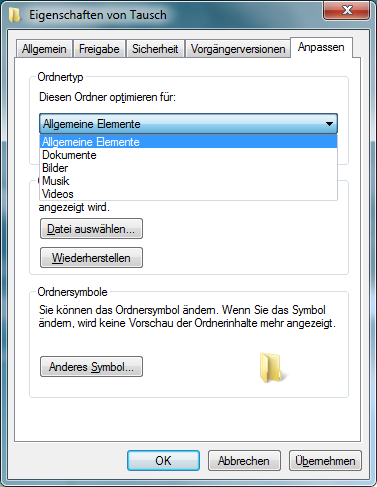
Nehmen wir an der aktuelle Ordner ist vom Typ “Musik“. Diesen Ordner könnte man nun entsprechend den eigenen Wünschen (Spalten, Icon Größe, Ansicht, …) anpassen. Anschließend könnte man die Einstellungen mit Klick auf den Button “Für Ordner übernehmen” in den “Ordneroptionen” für alle Ordner desselben Typs übernehmen.
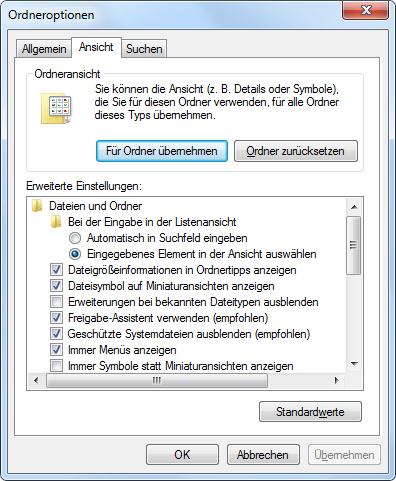
Leider gibt es in der Praxis zwei große Mankos.
- Man müsste die Prozedur für alle fünf Ordnertypen vollziehen. Insbesondere wenn man für alle Ordner die exakt gleichen Einstellungen haben möchte, ist dies sehr nervig und kaum machbar.
- Das zweite Problem ist die automatische Zuweisung von Ordnertypen durch Windows 7. Oft könnte man meinen, der Ordnertyp wird willkürlich ausgewählt.
Wer – wie ich persönlich auch – für alle Ordner die gleiche Ansicht bevorzugt, ist hier genau richtig.
Was geschieht bei meinem Tutorial?
- Mein Tutorial erlaubt es, alle Ordner mit dem Typ “Allgemeine Elemente” zu versehen und sorgt daher für ein einheitliches Ansicht aller normalen Ordner.
- Sonderordner wie der Arbeitsplatz, der Papierkorb oder die Bibliotheken sind von den Änderungen nicht betroffen.
- Ändert man nach dem Tutorial bestimmte Einstellungen einiger Ordner, werden diese individuell je Ordner gespeichert.
Mein Tutorial dient quasi als Reset, um auf eine einheitliche Basis zu gelangen.
Sie sehen gerade einen Platzhalterinhalt von X. Um auf den eigentlichen Inhalt zuzugreifen, klicken Sie auf die Schaltfläche unten. Bitte beachten Sie, dass dabei Daten an Drittanbieter weitergegeben werden.
Mehr Informationen
 Ursprünglich sollte Firefox 3.6 noch im Jahr 2009 erscheinen. Da bis heute aber nicht einmal ein Release Candidate erschienen ist, war der Termin nicht mehr zu halten. In der eigenen
Ursprünglich sollte Firefox 3.6 noch im Jahr 2009 erscheinen. Da bis heute aber nicht einmal ein Release Candidate erschienen ist, war der Termin nicht mehr zu halten. In der eigenen 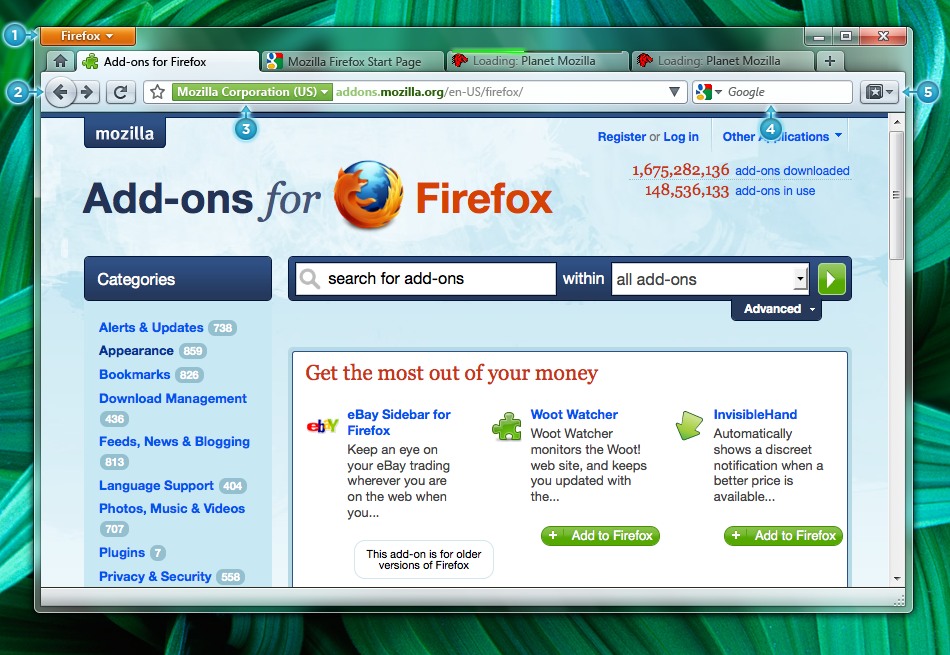
 Viele von euch werden sicherlich das Tool nLite für Windows XP und vLite für Windows Vista kennen. Damit ist es unter anderem möglich, Windows-Komponenten direkt aus dem Installationsmedium zu entfernen. Sehr praktisch ist auch die direkte Integration von Updates und Treibern oder die Möglichkeit zum Erstellen einer unbeaufsichtigten Installation.
Viele von euch werden sicherlich das Tool nLite für Windows XP und vLite für Windows Vista kennen. Damit ist es unter anderem möglich, Windows-Komponenten direkt aus dem Installationsmedium zu entfernen. Sehr praktisch ist auch die direkte Integration von Updates und Treibern oder die Möglichkeit zum Erstellen einer unbeaufsichtigten Installation. Ich spiele schon seit geraumer Zeit mit dem Gedanken, mir eine SSD anzuschaffen. Dabei habe ich ein Auge auf Modelle mit 60 GByte und Indilinx-Controller geworfen. 30 GByte ist als Systemplatte für Betriebssystem und Programme einfach zu wenig. 120 GByte ist wiederrum für mich persönlich fast zu viel und eben auch entsprechend teurer.
Ich spiele schon seit geraumer Zeit mit dem Gedanken, mir eine SSD anzuschaffen. Dabei habe ich ein Auge auf Modelle mit 60 GByte und Indilinx-Controller geworfen. 30 GByte ist als Systemplatte für Betriebssystem und Programme einfach zu wenig. 120 GByte ist wiederrum für mich persönlich fast zu viel und eben auch entsprechend teurer. Kaum zu glauben, aber heute wurde die finale Version von Thunderbird 3.0 veröffentlicht. Wer Thunderbird in Version 2 nutzt und umsteigen möchte kann bei
Kaum zu glauben, aber heute wurde die finale Version von Thunderbird 3.0 veröffentlicht. Wer Thunderbird in Version 2 nutzt und umsteigen möchte kann bei 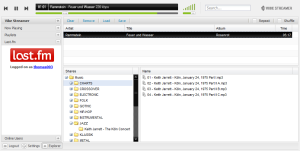
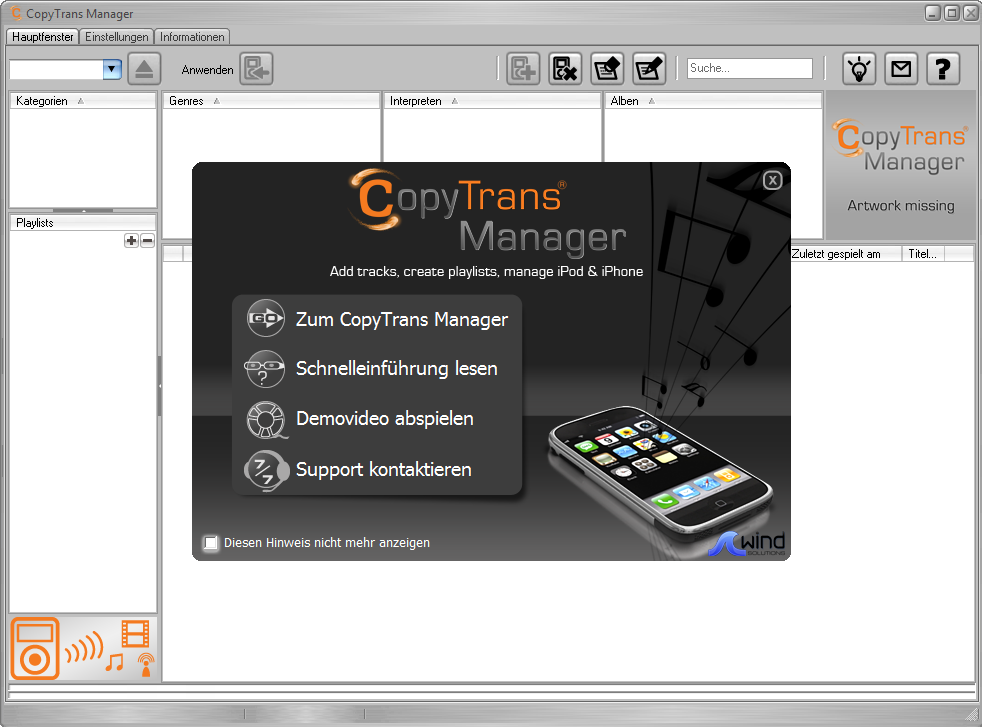
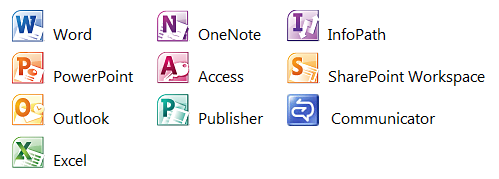
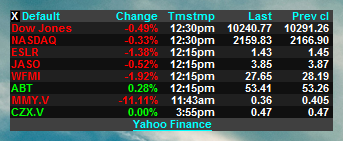 Alternativ bin ich auf “Stocks3”
Alternativ bin ich auf “Stocks3” 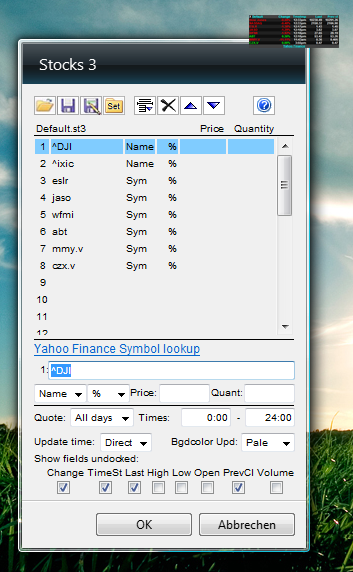
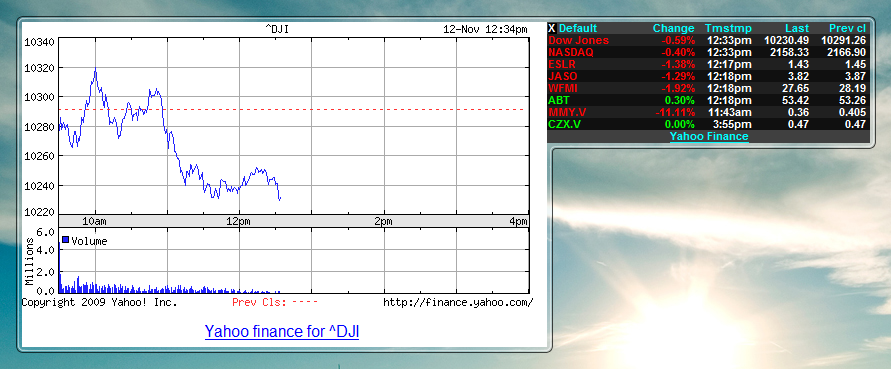

Neueste Kommentare